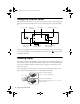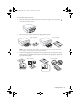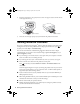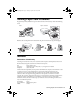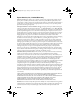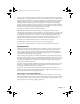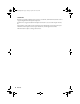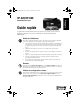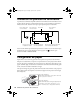XP820_860QG.book Page 1 Tuesday, April 22, 2014 10:52 AM XP-820/XP-860 Quick Guide This guide includes basic information about your product and troubleshooting tips. See the resources below for additional information. User’s Guide See the online User’s Guide for detailed information on using your product, including these features: • Connect wirelessly from your smartphone, tablet, or computer.
XP820_860QG.book Page 2 Tuesday, April 22, 2014 10:52 AM Using the Control Panel The control panel makes it easy to use all the features of your product. To save energy, the screen goes dark after several minutes of inactivity. Touch the screen to wake the product up.
XP820_860QG.book Page 3 Tuesday, April 22, 2014 10:52 AM To load paper, follow these steps: 1. Raise the control panel and open the front cover. If the output tray is open, press on the LCD screen to close it. 2. Pull out the paper cassette and slide the edge guides outward. Upper cassette Lower cassette Note: If you do not see the upper cassette, it may be pushed into the printer. Remove the lower cassette, then carefully pull out the upper cassette. 3.
XP820_860QG.book Page 4 Tuesday, April 22, 2014 10:52 AM 4. Keep the cassette flat as you gently insert it. Insert the upper cassette until the arrows on the right side line up. Upper cassette 5. Lower cassette Select the size and type of paper you just loaded on the product LCD screen. Solving Network Problems If you have a problem with your Epson® product, check the messages on the LCD screen to diagnose the cause of most problems.
XP820_860QG.book Page 5 Tuesday, April 22, 2014 10:52 AM Solving Paper Jam Problems If paper has jammed, follow the steps on the LCD screen. If necessary, check the following areas: Inside Paper cassettes Remove the auto-duplexer from the back of the printer and remove any jammed paper.
XP820_860QG.book Page 6 Tuesday, April 22, 2014 10:52 AM Epson America, Inc., Limited Warranty What Is Covered: Epson America, Inc. (“Epson”) warrants to the original retail purchaser that the Epson printer covered by this limited warranty statement, if purchased and operated only in the United States, Canada, or Puerto Rico, will be free from defects in workmanship and materials for a period of one (1) year from the date of original purchase.
XP820_860QG.book Page 7 Tuesday, April 22, 2014 10:52 AM warranty. Epson is not liable for performance delays or for nonperformance due to causes beyond its reasonable control.
XP820_860QG.book Page 8 Tuesday, April 22, 2014 10:52 AM Trademarks EPSON is a registered trademark, Epson Connect is a trademark, and EPSON Exceed Your Vision is a registered logomark of Seiko Epson Corporation. Small-in-One is a registered trademark and Epson Connection is a service mark of Epson America, Inc. General Notice: Other product names used herein are for identification purposes only and may be trademarks of their respective owners. Epson disclaims any and all rights in those marks.
XP820_860QG.book Page 9 Tuesday, April 22, 2014 10:52 AM XP-820/XP-860 Guide rapide Ce guide inclut des informations de base à propos de votre produit et des conseils de dépannage. Consultez les ressources ci-dessous pour obtenir des informations additionnelles.
XP820_860QG.book Page 10 Tuesday, April 22, 2014 10:52 AM Utilisation du panneau de commande Le panneau de commande simplifie l’utilisation des nombreuses fonctionnalités de votre produit. Afin de réduire la consommation d’énergie, l’écran s’assombrit après plusieurs minutes d’inactivité. Touchez l’écran pour que le produit quitte le mode veille.
XP820_860QG.book Page 11 Tuesday, April 22, 2014 10:52 AM Pour charger du papier, suivez ces étapes : 1. Soulevez le panneau de commande et ouvrez le capot avant. Si le plateau de sortie est ouvert, appuyez sur à l’écran ACL pour le fermer. 2. Tirez le bac papier et faites glisser les guide-papier vers l’extérieur. Bac supérieur Bac inférieur Remarque : Si vous ne voyez pas le bac supérieur, il se peut qu’il soit inséré profondément dans l’imprimante.
XP820_860QG.book Page 12 Tuesday, April 22, 2014 10:52 AM 4. Maintenez le bac droit tout en l’insérant doucement. Insérez le bac supérieur jusqu’à ce que les flèches sur le côté droit s’alignent. Bac supérieur 5. Bac inférieur Sélectionnez le format et le type du papier que vous avez chargé sur l’écran ACL du produit.
XP820_860QG.book Page 13 Tuesday, April 22, 2014 10:52 AM ■ Désinstallez et réinstallez les logiciels de votre produit. ■ Désactivez temporairement le pare-feu pour voir s’il ne serait pas à l’origine du problème. Communiquez avec le fabricant du pare-feu pour obtenir de l’aide. Résolution des problèmes de bourrage papier Si le papier est coincé, suivez les étapes affichées à l’écran ACL.
XP820_860QG.book Page 14 Tuesday, April 22, 2014 10:52 AM aux normes. Les dossiers indiquent que l’équipement produit se situe dans les limites acceptables, du fait de la production en quantité et des essais statistiques réalisés, conformément au règlement 47CFR, alinéa 2.909.
XP820_860QG.
XP820_860QG.book Page 16 Tuesday, April 22, 2014 10:52 AM écrite préalable de Seiko Epson Corporation. Les renseignements contenus dans le présent guide concernent uniquement ce produit Epson. Epson ne peut être tenue responsable de l’utilisation de ces renseignements pour faire fonctionner d’autres équipements.